Как удалить вирус блокирующий поисковики Яндекс и Google ? Как удалить вирус поиск в интернете
как удалить вирус из браузеров и из операционной системы полностью?
Не секрет, что в последнее время значительно активизировались разного рода вирусные угрозы, относящиеся к угонщикам браузеров. Одним из самых назойливых можно назвать Internet Search. Как удалить из Firefox или из любого другого обозревателя этот лже-поисковик, читайте далее. В принципе, ничего особо сложного или сверхординарного тут нет. Просто следуйте нижеприведенным инструкциям. Сразу стоит отметить, что ситуация, хотя и неприятная, но совершенно не катастрофичная.
Что такое Internet Search?
Как уже понятно, данный апплет представляет собой якобы продуманную и удобную поисковую систему, которая подменяет собой инструменты, установленные в веб-браузерах по умолчанию.
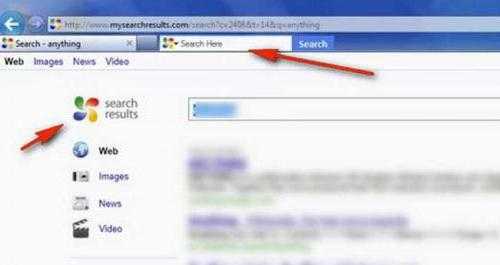
Вот только ищет она совсем не то, что нужно пользователю. Как правило, даже при максимально точно заданном поисковом запросе происходит перенаправление на сайты сомнительного рекламного содержания с предложением покупки ненужного товара или установки какого-то программного обеспечения. Разумеется, этот поисковик изменяет начальную страницу, которая, по идее, должна была бы открываться при запуске обозревателя, создает собственные папки и файлы в системе, а при глубоком проникновении нарушает работу браузеров и несказанно повышает нагрузку на системные ресурсы компьютера. О шпионстве, судя по официальным описаниям, речь пока не идет, но кто знает…
Весьма вероятно, что на определенном этапе проникновения вируса в систему сам он шпионажем заниматься не будет, а вот исполняемые элементы ActiveX и разного рода скрипты при посещении сомнительных ресурсов сделать это могут запросто (вплоть до кражи кодов банковских карт). Как удалить Internet Search из Mozilla или любого другого браузера?
Действия на первом этапе
Теперь перейдем непосредственно к разрешению возникшей проблемы заражения. Как удалить Internet Search из Firefox или любого другого браузера? Решение по устранению угрозы на первом этапе подразумевает отключение установленных вирусом надстроек и панелей.
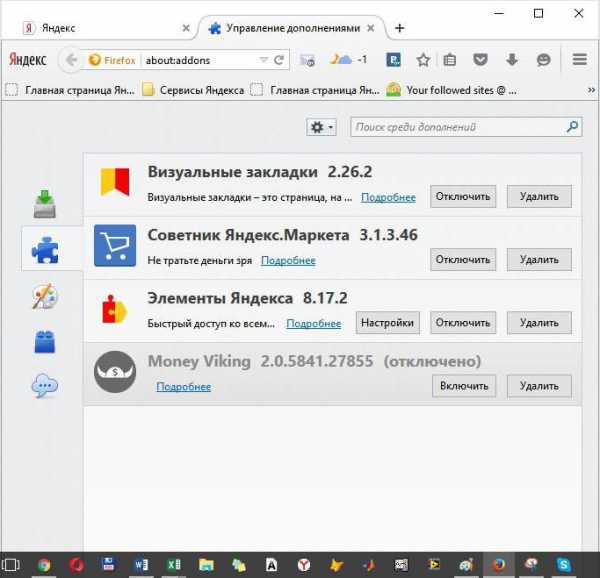
В «Мозилле» или любом другом обозревателе используется раздел расширений, находящийся в меню основных настроек, где нужно либо отключить, либо удалить надстройку с обязательным перезапуском и системы, и браузера.
Проверка настроек домашней страницы
Вторым шагом в решении проблемы касательно того, как удалить Internet Search с компьютера, станет проверка стартовой страницы. Как уже было сказано, данная система поиска изменяет ее.
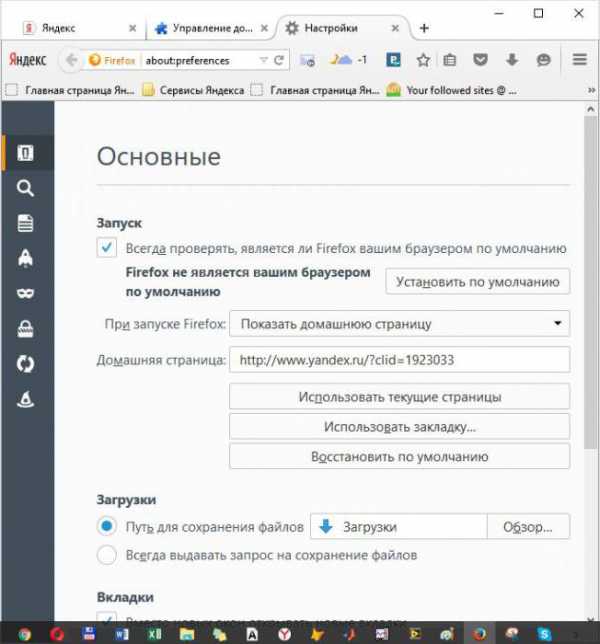
В самом простом случае можно просто поменять начальный адрес, а еще лучше – установить пустую страницу (параметр about:blank) или задать при запуске браузера отображение начальной панели закладок, как это делается, например, в Opera.
Проверка полного пути к исполняемому файлу браузера
Далее в вопросе того, как удалить Internet Search из браузера любого разработчика, необходимо проверить, чтобы путь к исполняемому файлу не был изменен за счет приписок после указания расширения.
Просмотреть такую информацию можно через раздел свойств, вызываемый ПКМ на ярлыке браузера, например, если он расположен в «Панели задач» или «Рабочем столе». Для большинства обозревателей путь должен оканчиваться расширением EXE после одноименного имени браузера (Chrome.exe), но для Opera конечным файлом является Launcher.exe.
Удаление директорий и файлов в ручном режиме
Далее в вопросе того, как удалить Internet Search, придется использовать ручное удаление программы и всех созданных нею компонентов.
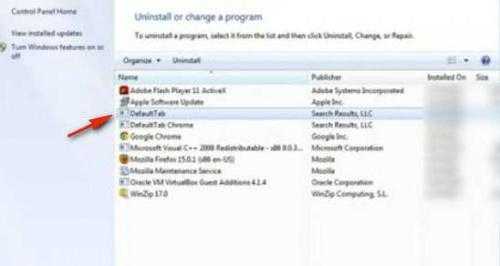
Если приложение в списке программ и компонентов Windows есть, тут проблем быть не должно (сработает собственный деинсталлятор системы).
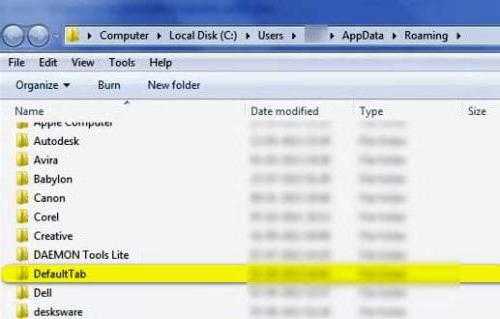
Если же программа показана не будет, можно самому удалить директорию DefaultTab, расположенную в каталоге пользователя (в большинстве случаев вопрос того, как удалить Internet Search, решается именно таким способом). Но входить в него необходимо через папку Users в корне системного раздела. Потом нужно будет почистить реестр, задав в поиске имя апплета по названию удаленной папки.
Как удалить Internet Search с компьютера при помощи деинсталляторов?
Наконец, можно воспользоваться утилитами-деинсталляторами наподобие iObit Uninstaller, которые помогают устранить проблему на все сто. Дело в том, что даже при условии отсутствия программы в стандартном списке, ее можно найти либо в компонентах Windows, либо в разделе установленных панелей браузеров.
Тут вопрос, как удалить Internet Search, сводится к тому, чтобы отметить нужный компонент и нажать кнопку деинсталляции. Затем необходимо активировать углубленный поиск остаточных элементов или запустить мощное сканирование (в разных программах такой инструмент может иметь разные названия, но суть его использования одна и та же), выделить все найденные компоненты, отметить пункт уничтожения файлов и очистить систему от файлов, папок и записей системного реестра, которые будут найдены. Разумеется, после проведения таких действий систему в обязательном порядке нужно перезагрузить.
Если в обычном режиме работы Windows компонент не отображается или не может быть деинсталлирован, проблема того, как удалить Internet Search, может быть совершенно элементарно решена при загрузке в Safe Mode. В системах ниже Windows 10 для этого используется клавиша F8 при старте. В десятой версии можно задействовать пункт особых вариантов загрузки либо команды на основе инструмента bcedit.exe с установкой для операционной системы режима старта legacy. Он возвращает возможность использования клавиши F8, которая при стандартной загрузке Windows 10 не работает.
Совет напоследок
Если предложенные методы пользователя по каким-то причинам не устраивают, можно применить специализированные утилиты вроде AdwCleaner либо произвести загрузку с диска с записанной программой Kaspersky Secure Disk или с аналогичной утилитой от Dr. Web. Это, кстати, выглядит намного более действенным методом удаления любой из известных на сегодняшний день вирусных угроз. Только для этого нужно использовать самые последние версии антивирусных пакетов (та же десятая версия «Касперского» уже безнадежно устарела).
fb.ru
Как удалить вирус блокирующий поисковики Яндекс и Google ?
Как удалить вирус блокирующий поисковики Яндекс и Google
В сети появился «вирус- троян», который блокирует не только доступ к соц сетям, но и поисковики Яндекс и Google. При попытке зайти на сайты пишет, что замечена подозрительная активность.
Просит ввести номер телефона и отослать СМС на короткий номер, затем ввести полученный код. Вирус не даёт зайти на Одноклассники, ВКонтакте, Mail.ru и блокирует поисковики Яндекс и Google.
Это не секрет, что отправив СМС, код никакой не придет, а просто снимут деньги со счёта телефона. Так как поисковики никогда не просят отправить СМС.
Как бы странно это не звучало, но многие антивирусы его не видят и, к сожалению, не находят. Но если есть вирус ,значит есть решение проблемы в такой ситуации. Удаляем вирус в три шага:
Шаг №1
Этот шаг не самый важный, но проверить Hosts файл все же стоит!
Удалять вирус будем с hosts файла. Идем по такому пути: меню- пуск, панель управление, параметр папок.
Откроется окошко- нажимаем вкладку ВИД и катим колёсик вниз, ставим параметр папок- показывать скрытые файлы, папки и диски. (см рис.-для увеличения нажми на фото)
После того как сделали скрытые файлы видимыми, идем по пути- диск С, папка Windows / system32/ drivers и конечная папка etc.
В ней и находится наш hosts (возможно вирус сделал поддельный второй файл и у Вас будет два hosts файла).(см рис.-для увеличения нажми на фото)
Прежде чем удалить hosts файл, скачиваем FIX ,созданный майкрософт для автоматического восстановления hosts файла .
После скачивания FIX на компьютер, удаляем все hosts файлы. Другие файлы НЕ ТРОГАЕМ и запускаем FIX, следуя инструкциям мастера автоматического восстановления hosts файла. После восстановления hosts ,FIX попросит перезагрузить компьютер .
Шаг№2
Важно: Поисковики Яндекс и Google заблокированы, выставляем в браузере поисковой системой МАЙЛ РУ, для скачивания нового браузера.
После исправления hosts, нужно удалить браузер(СКАЧАЙТЕ НА КОМПЬЮТЕР ЧИСТЫЙ БРАУЗЕР ЗАРАНЕЕ). Если он не один, удаляем всё, кроме Internet Explorer.
Его удалить нельзя, а можно отключить, как отключить Internet Explorer. Браузер нужно не только удалить ,но и удалить все оставшиеся от него папки.
После удаления браузера идем по пути: диск С/ Program Files и удаляем там все папки с названием, оставшиеся от нашего браузера.(см рис.-для увеличения нажми на фото)
Бывает, что система не дает сразу удалить папки от браузера, тогда перезагрузите компьютер и Вы сможете удалить оставшиеся папки.
Шаг№3
И наконец, самый последний, но очень важный шаг, удалить сам вирус и установить новый чистый браузер.
Так как многие антивирусы этот вирус найти не могут ,воспользуемся для сканирования проверенным средством, а именно, антишпионом Malwarebytes Anti-Malware.
Для полного сканирования подойдет бесплатная версия программы.
Программа не конфликтует ни с каким антивирусом и не мешает их работе.
Скачиваем с официального сайта Перейти и загрузить и устанавливаем.
После установки обновится база данных и откроется окно программы. Для начала настроим и просканируем систему.(см рис.-для увеличения нажми на фото)
По окончании сканирования нажимаем-просмотреть результаты и видим количество зараженных объектов в карантине.
Проставляем «галочки» напротив найденных вирусов(если они проставлены не везде) и нажимаем удалить.
Для полного удаления вирусов программа попросит перезагрузить компьютер, на что Вы обязательно соглашаетесь и перезагружаетесь.
После перезагрузки и удаление вирусов удаляем оставшиеся следы.
Так как стоит вид папок-показывать скрытые папки и файлы, идем по такому пути-диск С/папка Program Data и удаляем папки, с названием удалённого браузера.(см рис.-для увеличения нажми на фото)
Перезагружаем компьютер и устанавливаем чистый браузер. Продолжаем пользоваться поисковиками и социальными сетями!
www.skorcomblik.ru
Как удалить вирусы в браузере ?
Есть несколько вариантов решения вашей проблемы: 1.Убираем рекламу с помощью Hitman ProДля начала попробуйте программу Hitman Pro. Отличная программа, использует сигнатуры нескольких антивирусных лабораторий. В течении месяца ей можно пользоваться бесплатно.Скачать программу можно с официального сайта http://www.surfright.nl/en/products/ После запуска, выберите пункт «Я собираюсь просканировать систему только один раз», чтобы не устанавливать программу, после этого запустится автоматическое сканирование системы на вредоносные программы.Результат поиска Hitman Pro:Если нашлись вирусы, то вы сможете удалить вредоносные программы с вашего компьютера (нужно будет бесплатно активировать программу), которые вызывают выскакивание рекламы. После этого, перезагрузите компьютер и посмотрите, была ли решена проблема.
2. Используем Malwarebytes Antimalware, это бесплатное средство для удаления вредоносных программ, в том числе Adware, вызывающих появление рекламы в Google Chrome, Яндекс браузере и других программах.
3. Если не помогло. Нужно будет проверить самому.Появление рекламы вызывают либо процессы (запущенные программы, которых вы не видите) на компьютере, либо расширения в браузерах (как правило, но есть еще варианты).
Что и как нужно искать?Вот наиболее популярные названия «программ», которые вызывают такое поведение браузеров.Pirrit Suggestor, pirritdesktop.exe (и все другие со словом Pirrit)Search Protect (а также присмотреться ко всем программам и расширениям, содержащим слово Search в названии, кроме SearchIndexer — это служба Windows, ее трогать не нужно.)Conduit, Awesomehp и BabylonWebsocial и WebaltaMobogenieCodecDefaultKernel.exeRSTUpdater.exe
Проверяем в установленных программах.Все эти вещи при обнаружении на компьютере лучше удалять. Если у вас есть подозрения на какой-то другой процесс, попробуйте поискать в интернете: если много людей ищут, как избавиться от него — значит его тоже можно добавить в этот список.Как их удалить? Сначала откройте Пуск - Панель управления - Программы и компоненты. Если нашли, удаляйте, перезагружайте компьютер, проверяйте результат.
Проверяем в диспетчере задач.Откройте диспетчер задач вкладка «Процессы», а в Windows 8 и 8.1 — на вкладку «Подробности». Нажмите кнопку «Отображать процессы всех пользователей». Поищите, есть ли в списке запущенных процессов файлы с указанными именами. Если нашли, завершайте процесс.
Отключаем дополнения в браузере.Так же можно попробовать отключить все дополнения в браузере, после этого перезагружаем его. Проверяем. Если проблема решена, то по очереди включаем дополнения и проверяем, появляется ли реклама. После включения какого дополнения появилась реклама, то удаляем.
otvet.mail.ru
- Как закрыть все программы на windows 7

- Картинки системный блок

- Avg не устанавливается ошибка

- Access функция instr

- Спящий режим горячие клавиши windows 10

- Postgresql установить ubuntu

- Как пользоваться ultraiso программой
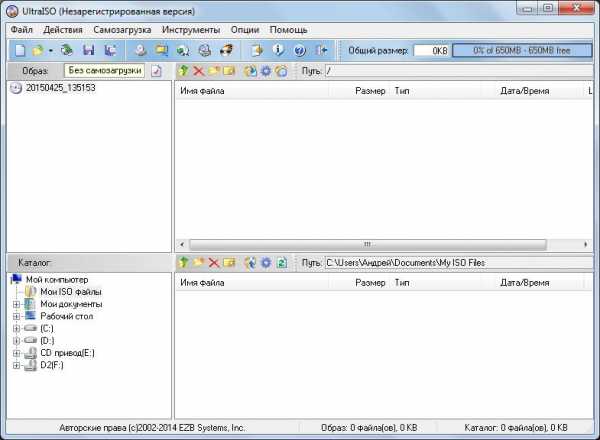
- Firefox установка
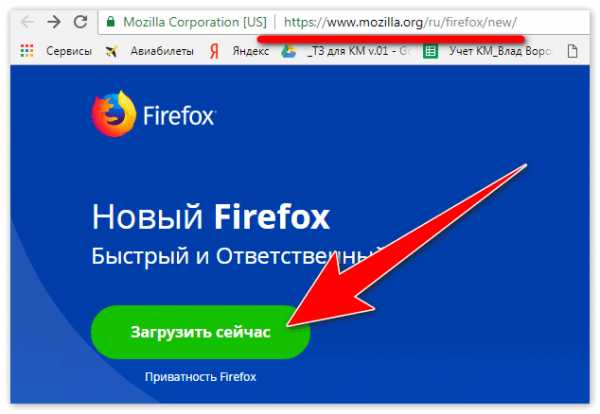
- Командная строка выполнить
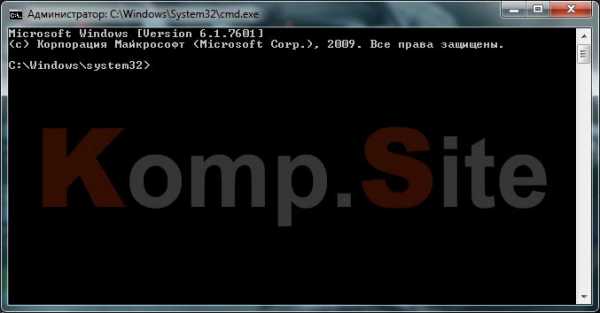
- Мова програмування

- Pascal turbo pascal для начинающих

